
时间:2020-12-04 04:40:50 来源:www.win10xitong.com 作者:win10
Win10电脑系统安全证书过期了的情况我认为很多网友都遇到过,甚至有些时候会经常碰到,一般来说新用户在遇到了Win10电脑系统安全证书过期了的情况就不知道该怎么处理了,要是你急着处理这个Win10电脑系统安全证书过期了的情况,就没有时间去找高手帮忙了,我们就自己来学着弄吧,小编也在查阅了相关的很多资料后,用这个流程:1、点击开始菜单,选择打开运行窗口,在框内输入"mmc",点击"确定"2、在控制台界面中,点击"文件",选择"添加/删除管理单元"就行了。上面说得比较简单,下面我们就结合图片,一起来看看Win10电脑系统安全证书过期了的操作办法。
操作过程:
1.单击开始菜单,选择打开运行窗口,在框中输入“mmc ”,然后单击“确定”
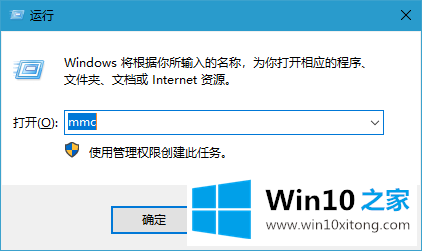
2.在控制台界面中,单击文件并选择添加/删除管理单元
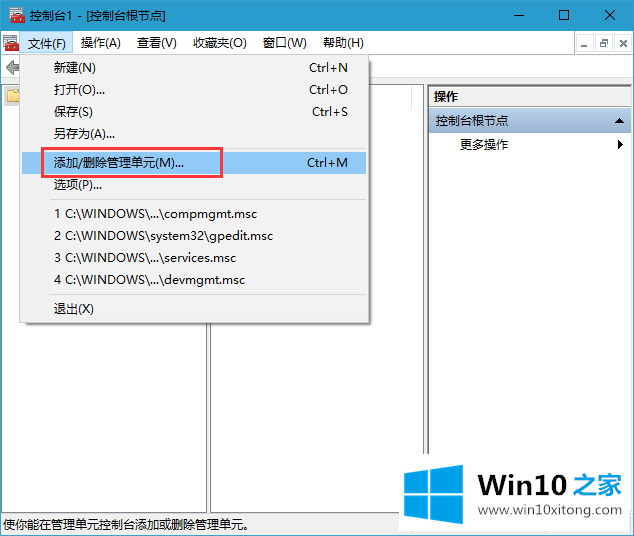
3.在左侧的小窗口中,在下拉菜单中找到“证书”,然后单击“添加”
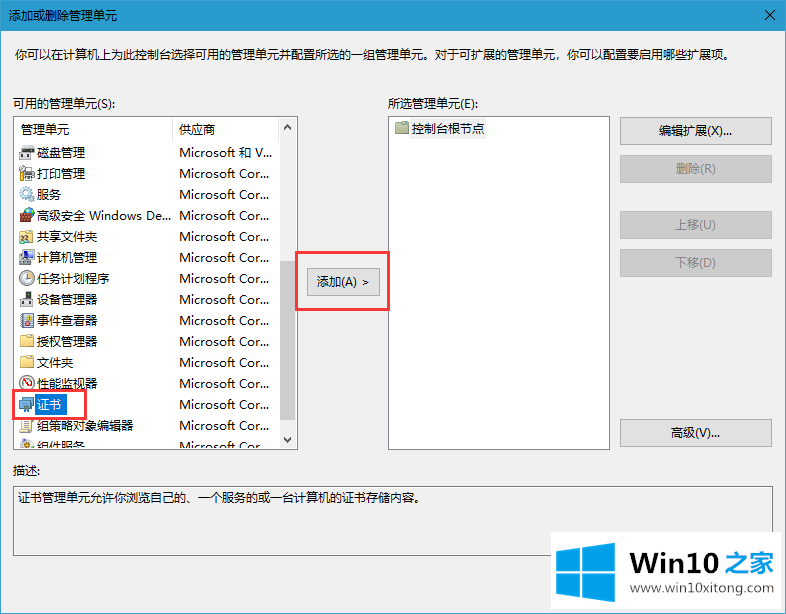
4.此时,将弹出证书管理窗口,并检查“我的用户帐户”

5.点击右侧小窗口中的“证书-当前用户”,点击“确定”保存;
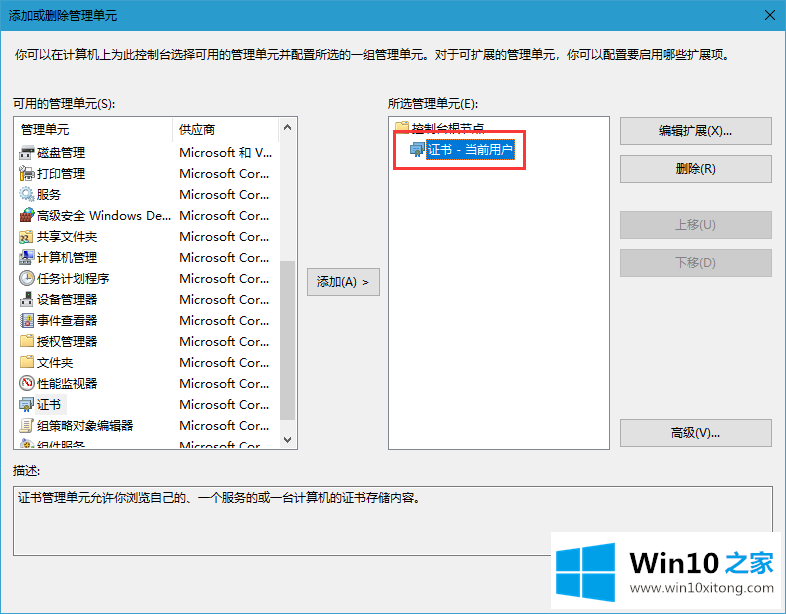
6.按照路径“证书-当前用户——可信根证书颁发机构——证书”依次展开,然后在右侧窗口中找到“证书颁发机构”,右键选择“删除”
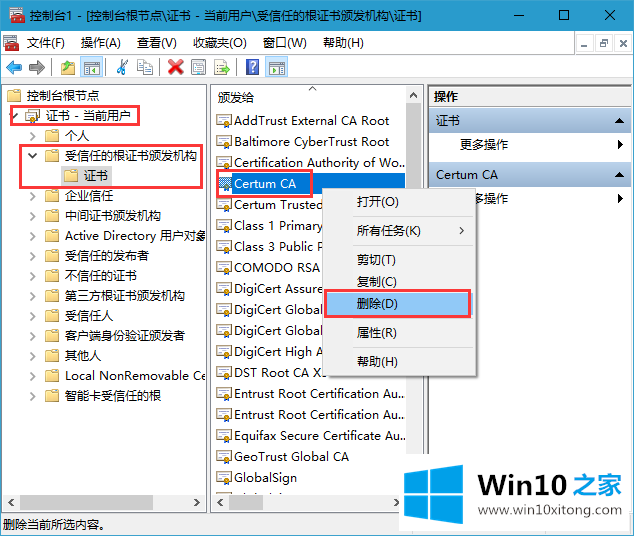
7.重新打开浏览器,在弹出窗口中点击“查看证书——安装证书”;以上是Win10 Home整理如何处理Win10电脑系统安全证书过期的解决方案,希望对大家有所帮助。
今天的内容到这里就结束了,上面详细的告诉了大家Win10电脑系统安全证书过期了的操作办法,我们非常感谢大家对我们网站的支持,谢谢。